Fix: Trådlös mus / tangentbord förlorar anslutningen
Felsök Guide / / August 04, 2021
Annonser
Trådlösa mus och tangentbord blir ganska populära idag. Uppenbarligen vill folk använda prylar som är fria från krångelarna med ledningar och anslutning. Bara för att prylar blir trådlösa betyder det inte att de blir snagfria. Ja, dessa trådlösa enheter kommer med sina problem. Ibland tycker användarna att trådlös mus och tangentbordet fortsätter att förlora anslutningen. I den här guiden kommer jag att förklara för dig hur du åtgärdar detta problem.
Orsakerna till anslutningsförlusten kan hända på grund av uttömning av batteriet på de trådlösa enheterna. När enheterna inte är anslutna, körs de på ett batteri som måste laddas när det tar slut på juice. Det kan finnas något problem med Bluetooth-drivrutinen som kräver en uppdatering. Du kan också försöka installera om den senaste Bluetooth-drivrutinen som är kompatibel med den trådlösa mus eller tangentbord som du använder. Låt oss kontrollera alla dessa felsökningsmetoder i detalj.
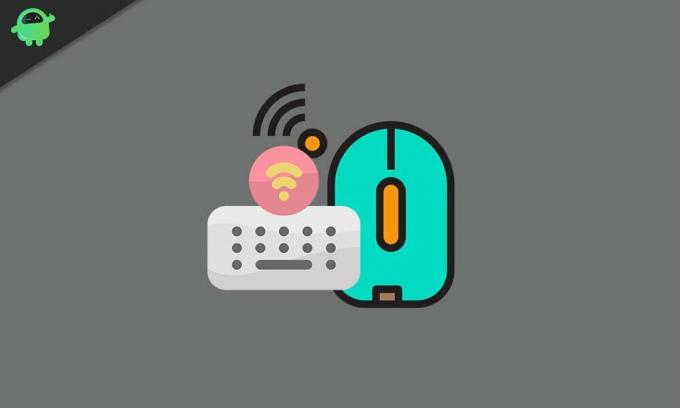
Innehållsförteckning
-
1 Så här fixar du: Trådlös mus / tangentbord förlorar anslutningen
- 1.1 Ladda batteriet
- 1.2 Försök ansluta mottagardongeln till en annan USB-port
- 1.3 Uppdatera trådlös mus / tangentbordsdrivrutin
- 1.4 Din dator skär den trådlösa anslutningen för att hantera ström
Så här fixar du: Trådlös mus / tangentbord förlorar anslutningen
Du kan prova någon av dessa felsökningsmetoder och det bör nödvändigtvis lösa alla dina problem.
Annonser
Ladda batteriet
Det vanligaste problemet förbises ofta av användarna. Detta innebär att den trådlösa musen och tangentborden körs på batterier. Du måste kontrollera om batteriet i dessa enheter fortfarande är urladdat eller att det har gått tom för juice. Du måste ladda batteriet innan du tar det i bruk. Till exempel använder jag en Bluetooth-hörlur som tar slut efter 6 till 7 timmars användning. Om jag inte laddar det och försöker ansluta upprättas inte anslutningen.
Ibland kan batteriet bli felaktigt och sluta fungera. I så fall måste du byta ut batteriet i respektive gadget.
Försök ansluta mottagardongeln till en annan USB-port
Vanligtvis använder trådlösa prylar en USB-dongel som drivs av Bluetooth. Det här är som en mottagare som ansluter till datorn och mottar trådlöst signalen från musen eller tangentbordet och ansluter den till respektive dator.
Kanske den specifika porten där du sätter in dongeln kan ha hårdvaruproblem som leder till en lös anslutning. Så, om din PC / laptop har andra USB-portar, försök att sätta in dongeln i dessa portar. Jag är säker på att det kommer att fungera.
Uppdatera trådlös mus / tangentbordsdrivrutin
Att göra detta,
Annonser
- I Skriv här till sökrutan, typ Enhetshanteraren
- Klick Öppen

- Bläddra ner till musen eller tangentbordet> klicka för att expandera

- Högerklicka sedan på tangentbordsdrivrutinen och klicka Uppdatera drivrutinen
Ovanstående steg är helt desamma för både mus och tangentbord. I ovanstående skärmdump, som du kan se, finns det ett alternativ att avinstallera drivrutinen. Du kan klicka på det för att avinstallera den aktuella versionen av drivrutinen.
Starta sedan om datorn och se till att du har en aktiv internetanslutning på din dator. Då hämtar och installerar systemet det senaste trådlösa tangentbordet och musdrivrutinen från internet.
NOTERA: Du kan också upprepa hela stegen för drivrutinsuppdatering och ominstallation för Bluetooth-drivrutinen.
Din dator skär den trådlösa anslutningen för att hantera ström
Det betyder att det finns ett alternativ för energihantering under enhetshanteraren som gör att datorn kan inaktivera den trådlösa musen eller tangentbordet om den inte används. Det gör det för att spara batteriet. Du måste inaktivera den här funktionen.
Annonser
- Öppen Enhetshanteraren [se föregående avsnitt om hur du kommer åt enhetshanteraren]
- Bläddra ner till tangentbord eller musdrivrutin.
- Högerklicka på drivrutinen
- Klicka sedan på Egenskaper
- I dialogrutan Egenskaper visas ett alternativ Energihantering [det här alternativet visas bara om musen eller tangentbordet är trådlöst]
- Det kommer att finnas två alternativ, först Låt datorn stänga av den här enheten för att spara ström.
- Du måste avmarkera kryssrutan bredvid detta ovanstående alternativ
- Det kommer att finnas ytterligare ett alternativ Låt den här enheten väcka datorn. Se till att hålla det här alternativet aktiverat. Avmarkera inte Det.
Det är allt du behöver göra för att åtgärda problemet med anslutningsförlust på din trådlösa mus och tangentbord. Dessa är alla effektiva felsökningsmetoder som enkelt kan lösa problemet. Jag hoppas att den här guiden var informativ.
Andra guider,
- Så här fixar du Bluetooth-fördröjning på Windows 10
- Hur man ansluter Bluetooth-hörlurar till en Fitbit-klocka
- Tips och tricks för att åtgärda Bluetooth-parkopplingsproblem
Swayam är en professionell teknisk bloggare med magisterexamen i datorprogram och har också erfarenhet av Android-utveckling. Han är en stark beundrare av Stock Android OS, förutom teknisk bloggning, han älskar att spela, resa och spela / undervisa gitarr.



